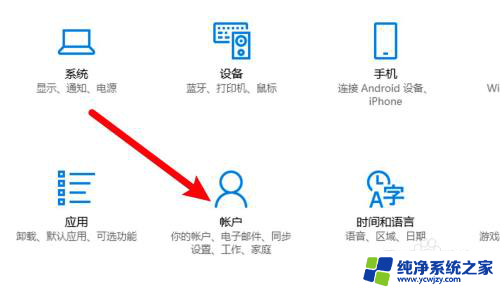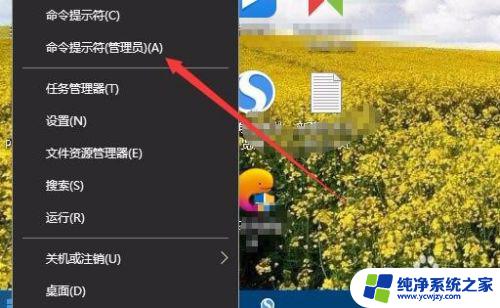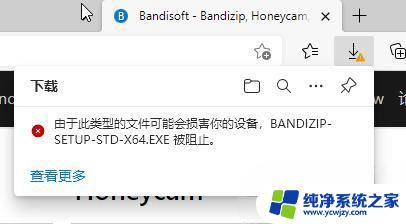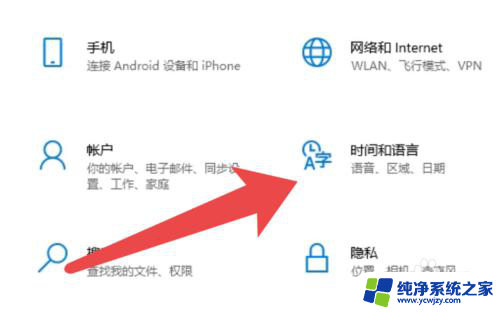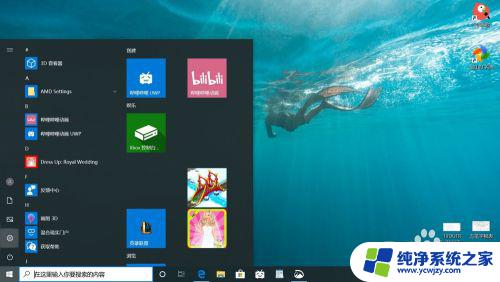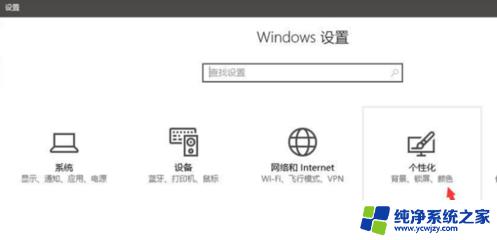win10 没有可用于此显示器的笔或触控输入
更新时间:2024-08-06 17:46:42作者:yang
Windows 10是一款功能强大的操作系统,然而有时候我们可能会遇到一些显示输入不支援的问题,比如在某些情况下,我们可能会发现Windows 10无法识别我们的笔或触控输入设备。这种情况下,我们无法正常使用这些输入设备,给我们的工作和使用带来了不便。如何修复Windows 10没有可用于此显示器的笔或触控输入的问题呢?在本文中我们将为您介绍一些解决方法,帮助您修复这一问题,让您的Windows 10系统恢复正常的输入支持。
修复办法如下:
1、此时如果什么也看不见,就先需要进安全模式。
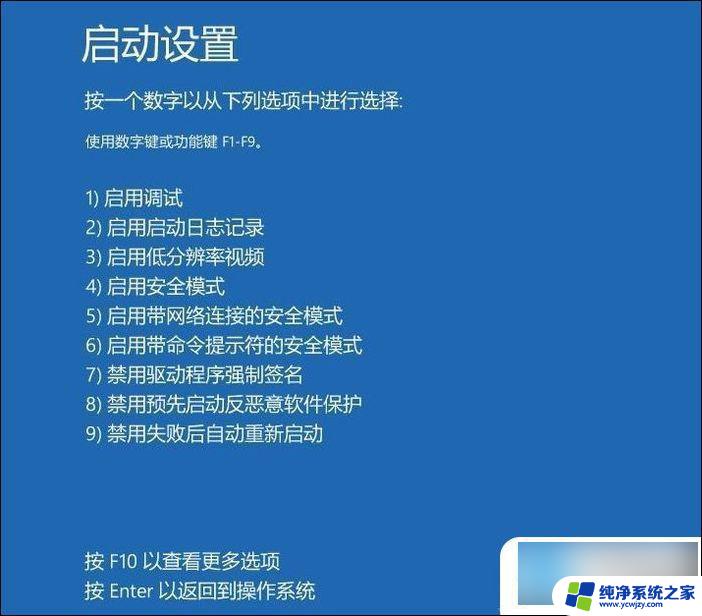
进入安全模式之后进行如下操作:
1、在电脑桌面右键,【显示设置】;
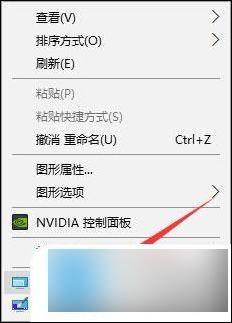
2、在“设置”窗口,点击【高级显示设置】;
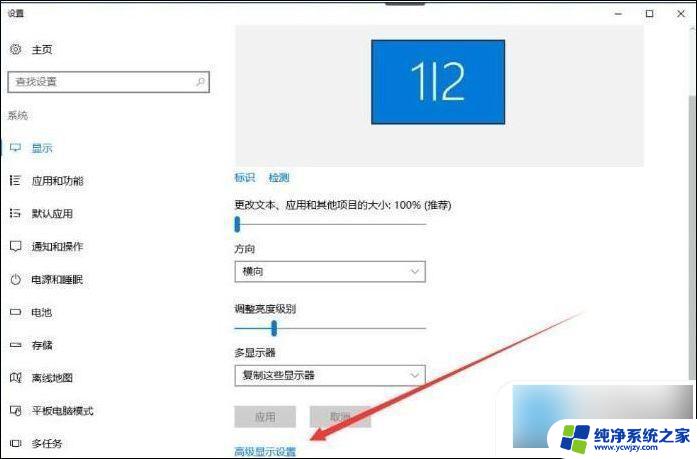
3、在“高级显示设置”窗口,把分辨率改成显示器支持的数值。并【应用】;
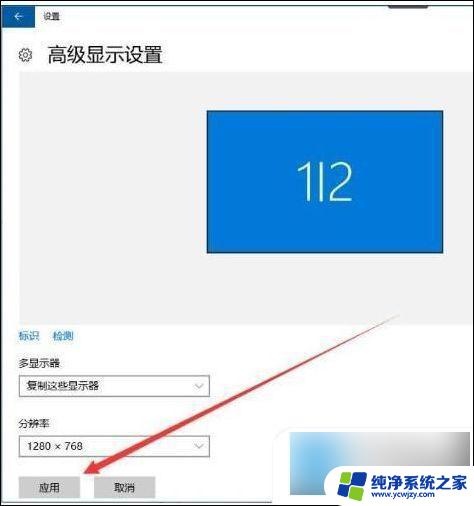
4、电脑出现“保留这些显示设置吗”的提示,选择【保留更改】;设置完成之后,我们再重新启动就可以了哦。
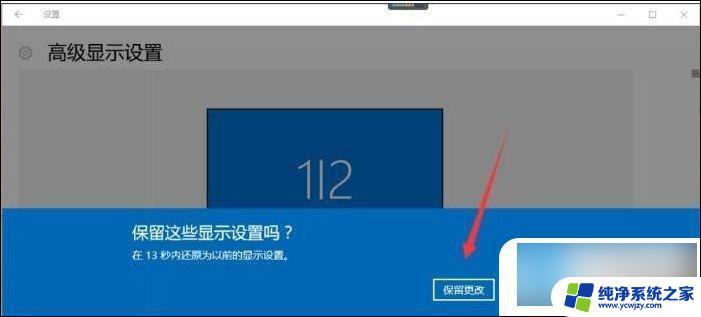
以上就是win10 没有适用于此显示器的笔或触控输入的全部内容,还有不清楚的用户可以参考以上小编的步骤进行操作,希望对大家有所帮助。